- Зохиолч Jason Gerald [email protected].
- Public 2024-01-19 22:13.
- Хамгийн сүүлд өөрчлөгдсөн 2025-01-23 12:27.
Энэхүү wikiHow нь Apple -ийн интернет хадгалах платформ болон Apple -ийн захиалгын үйлчилгээг ашиглан дуу, цомог хэрхэн татаж авахыг танд заадаг. Хэрэв та Apple Music эсвэл iTunes Match үйлчилгээг захиалаагүй бол iCloud татаж авах боломжгүй болно. Та төхөөрөмжөө ширээний компьютер дээрээ синхрончлох эсвэл төхөөрөмжөөс татаж авахын тулд iTunes -ээс хөгжим худалдаж авах шаардлагатай болно.
Алхам
4 -р аргын 1: iPhone эсвэл iPad дээр хөгжим тохируулах
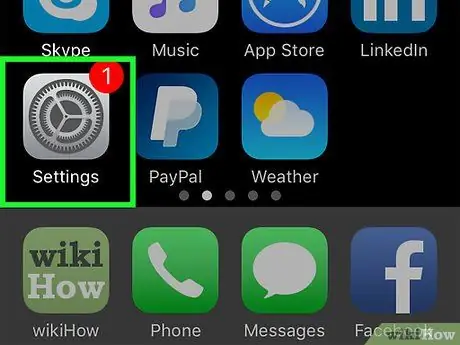
Алхам 1. Тохиргооны цэсийг нээнэ үү ("Тохиргоо")
Энэ цэсийг саарал арааны дүрсээр (⚙️) зааж өгсөн бөгөөд ихэвчлэн үндсэн дэлгэц дээр харуулдаг.
Та Apple Music эсвэл iTunes Match гишүүнчлэлтэй холбоотой Apple ID, мөн хувийн iTunes хөгжмийн сан агуулсан ширээний компьютер ашиглан төхөөрөмждөө нэвтэрсэн эсэхээ шалгаарай
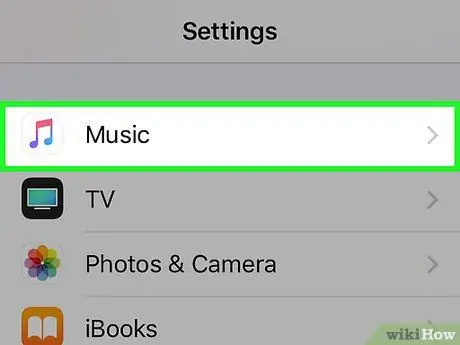
Алхам 2. Дэлгэцийг шударч, Хөгжимд хүрнэ үү
Энэ нь цэсийн дунд байна.
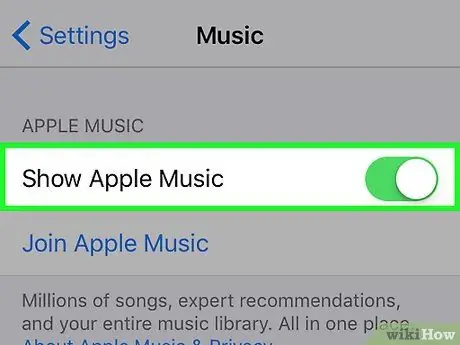
Алхам 3. "Apple Music -ийг харуулах" товчлуурыг асаах эсвэл "асаах" байрлал руу гулсуулна уу
Шилжүүлэгч нь дэлгэцийн дээд талд байгаа бөгөөд ногоон өнгөтэй болно.
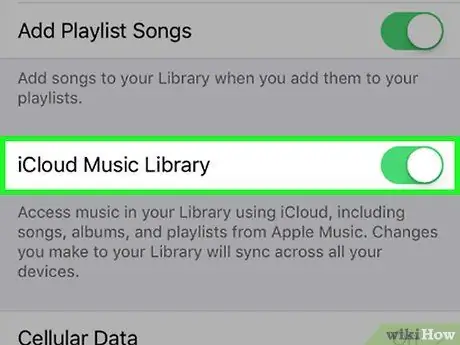
Алхам 4. "iCloud хөгжмийн номын сан" шилжүүлэгчийг асаах буюу "асаах" байрлал руу гулсуулна уу
Шилжүүлэгч нь цэсийн дунд байна.
- Слайдын унтраалга " Үүрэн мэдээлэл "Үүссэн мэдээллийн сүлжээ ашиглан iCloud -аас контент татаж авахыг идэвхжүүлэх эсвэл идэвхгүй болгохын тулд" On "(ногоон) эсвэл" Off "(цагаан) байрлал руу оруулна уу.
- Дэлгэцийг шудрах, шилжүүлэгчийг зөөх " Автоматаар татаж авах "ICloud данстай холбогдсон бүх төхөөрөмжид шинэ худалдаж авсан хөгжмийг автоматаар татаж авахыг идэвхжүүлэх эсвэл идэвхгүй болгохын тулд" On "(ногоон) эсвэл" Off "(цагаан) байрлал руу оруулна уу.
- Медиа татаж авахдаа гар утасны дата хэрэглээг хэмнэхийн тулд төхөөрөмжөө WiFi сүлжээнд холбох нь зүйтэй.
4 -ийн 2 -р арга: iPhone эсвэл iPad дээр iTunes Match захиалга ашиглан iCloud -аас хөгжим татаж авах
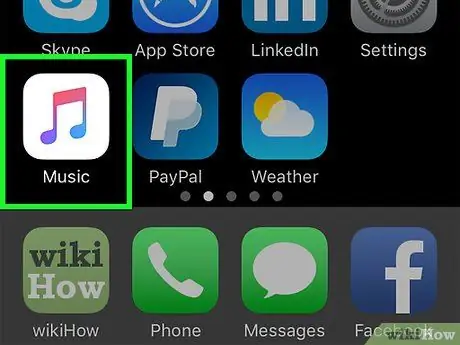
Алхам 1. Нээлттэй хөгжим
Энэхүү програм нь өнгөлөг хөгжмийн тэмдэглэл бүхий цагаан дүрс тэмдгээр тэмдэглэгдсэн байдаг.
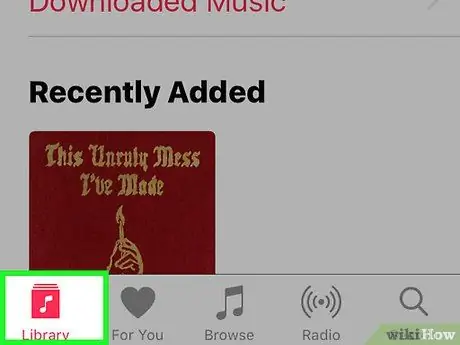
Алхам 2. Номын сан руу хүрнэ үү
Энэ нь дэлгэцийн зүүн доод буланд байна.
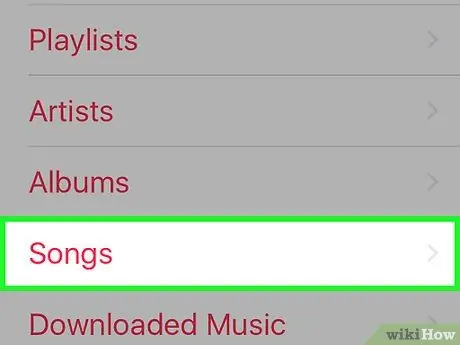
Алхам 3. Дуунд хүрнэ үү
Дэлгэцийн дээд хэсэгт байгаа жагсаалтанд байгаа.
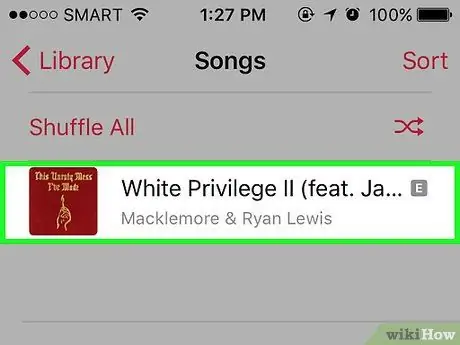
Алхам 4. Дэлгэцийг хүссэн дуу руу шударна уу
Дуунуудыг хөгжимчний нэрээр цагаан толгойн үсгийн дарааллаар жагсаасан болно.
Эсвэл "дээр дарна уу. Хайх "Дэлгэцийн баруун доод буланд байгаа бол дэлгэцийн дээд хэсэгт байрлах" Хайлт "талбарт хүрч," Таны номын сан "Баганын доор оруулаад хүссэн уран бүтээлчийн нэр эсвэл дууны нэрийг бичнэ үү.
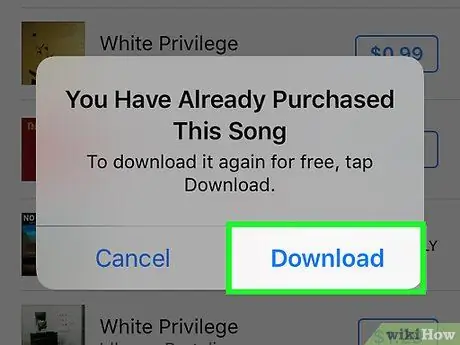
Алхам 5. "Татаж авах" товчийг дарна уу
Энэ товчлуур нь таны хүссэн дууны хажууд доош сумтай үүл шиг харагдаж байна.
Энэ товч нь таны хөгжмийн санд хадгалагдаж байгаа боловч таны төхөөрөмж дээр хараахан байхгүй байгаа бүх дуунуудын хажууд гарч ирнэ
4 -ийн 3 -р арга: iPhone эсвэл iPad дээр Apple Music гишүүнчлэл ашиглан iCloud -аас дуу татаж авах

Алхам 1. Нээлттэй хөгжим
Энэхүү програм нь өнгөлөг хөгжмийн тэмдэглэл бүхий цагаан дүрс тэмдгээр тэмдэглэгдсэн байдаг.
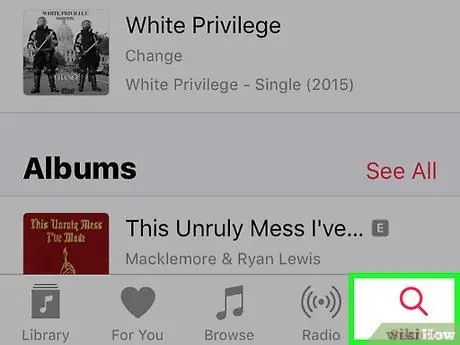
Алхам 2. Хайлтыг дарна уу
Энэ нь дэлгэцийн баруун доод буланд байна.
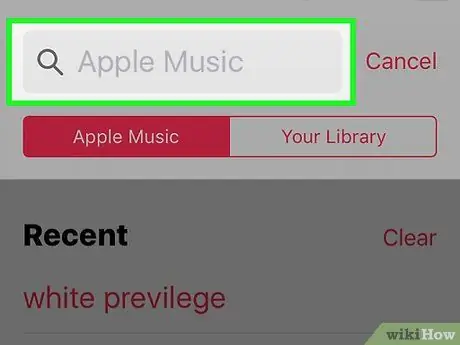
Алхам 3. "Хайлт" талбарт хүрнэ үү
Энэ багана нь дэлгэцийн дээд талд байна.
Хэрэв баганын доорх "Apple Music" таб аль хэдийн улаан биш бол түүнийг товшино уу
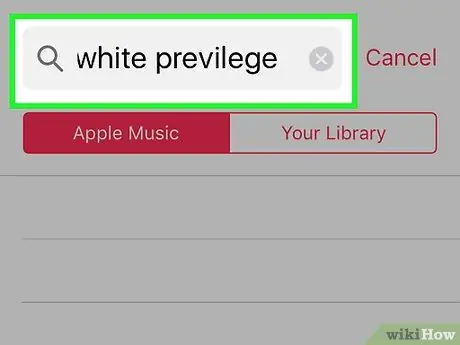
Алхам 4. Дууны нэр, уран бүтээлчийн нэр эсвэл цомгийн нэрийг бичнэ үү
Хайлтын үр дүнг хайлтын талбарын доор харуулах болно.
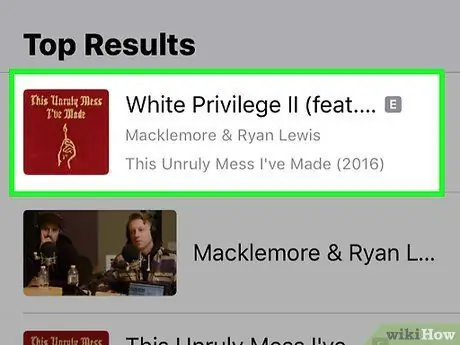
Алхам 5. Хүссэн үр дүнд хүрнэ үү
Үүний дараа та боломжтой бүх үр дүнг агуулсан хуудас руу орох болно. Хайлтын үр дүнг "Шилдэг үр дүн", "Цомог", "Дуу", "Тоглуулах жагсаалт" гэх мэт хэд хэдэн төрөлд ангилдаг.
- Татаж авахыг хүссэн хөгжмөө олох хүртэл хайлтын үр дүнг шударч дарна уу.
- Хүрнэ үү " Бүгдийг харах "Ангилал бүрийн баруун дээд буланд байгаа бол тухайн ангиллын бүх үр дүнг харуулна.
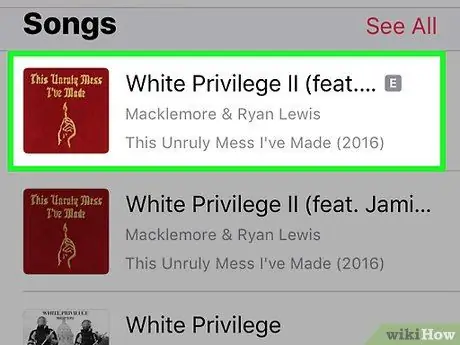
Алхам 6. Дуу эсвэл цомогт хүрнэ үү
Төхөөрөмждөө татаж авахыг хүсч буй хөгжмөө сонгоно уу.
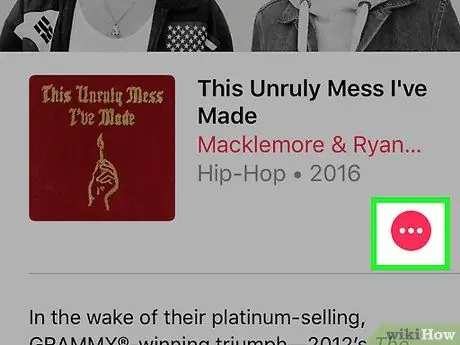
Алхам 7. +дээр дарна уу
Энэ товчлуур нь татаж авахыг хүссэн дуу эсвэл цомгийн баруун талд байна. Одоо сонгосон хөгжмийг iCloud хөгжмийн санд нэмж оруулсан бөгөөд холбогдох Apple ID -тэй холбогдсон дурын төхөөрөмж дээр ашиглах боломжтой боллоо.
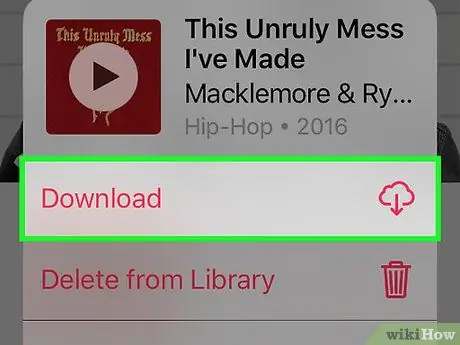
Алхам 8. "Татаж авах" товчийг дарна уу
Энэ товчлуур нь таны хүссэн дууны хажууд доош сумтай үүл шиг харагдаж байна. Одоо та сонгосон дуугаа төхөөрөмждөө амжилттай татаж авлаа.
Энэ товч нь таны хөгжмийн санд хадгалагдаж байгаа боловч таны төхөөрөмж дээр хараахан байхгүй байгаа бүх дуунуудын хажууд гарч ирнэ
4 -ийн 4 -р арга: Компьютер ашиглах
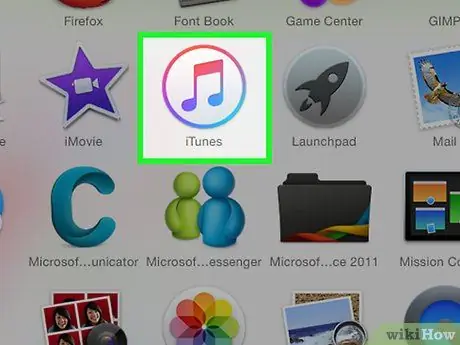
Алхам 1. Компьютер дээр iTunes -ийг нээнэ үү
iTunes нь Mac компьютер дээр анхдагч байдлаар орсон байдаг. Windows хэрэглэгчид үүнийг Apple -ийн вэбсайтаас үнэгүй татаж авах боломжтой.
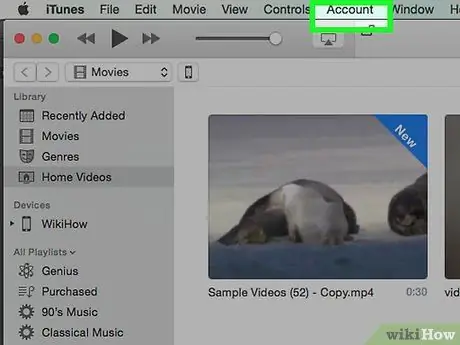
Алхам 2. Бүртгэлийг дарна уу
Энэ нь дэлгэцийн дээд хэсэгт байрлах цэсний мөрөнд байна.
- Хэрэв та цэсийн дээд хэсэгт өөрийн нэрийг харсан бол та Apple акаунтад нэвтэрсэн байна.
- Үгүй бол "дээр дарна уу Нэвтрэх… Цэсийн дээд хэсэгт "Apple ID болон нууц үгээ оруулна уу.
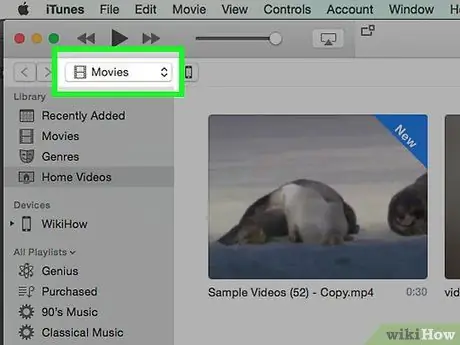
Алхам 3. iTunes цонхны зүүн дээд буланд байгаа унах цэсийг дарна уу
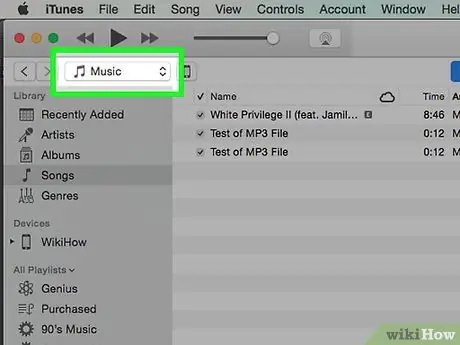
Алхам 4. Хөгжим дээр дарна уу
Таны хөгжмийн номын сан харагдах болно.

Алхам 5. View дээр дарна уу
Энэ нь дэлгэцийн дээд хэсэгт байрлах цэсний мөрөнд байна.
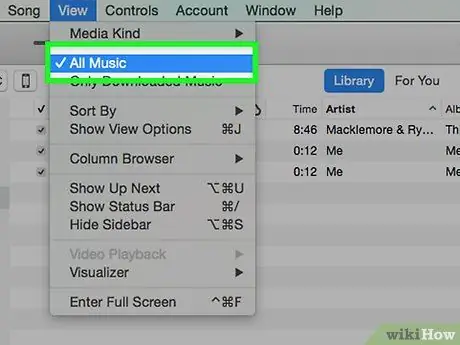
Алхам 6. Бүх Хөгжим дээр дарна уу
Үүний дараа iTunes дээр нэмэгдсэн бүх дуу, цомог, мөн iCloud хөгжмийн санд хадгалагдсан агуулга гарч ирнэ.
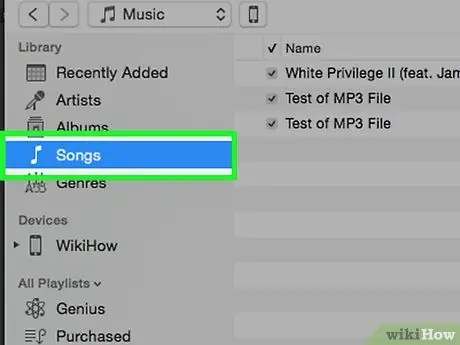
Алхам 7. Дуу дээр дарна уу
Энэ сонголт нь унах цэсийн доор байна. Таны хөгжмийн санд хадгалагдсан бүх дуунууд, iCloud хөгжмийн номын сан зэрэг гарч ирнэ.
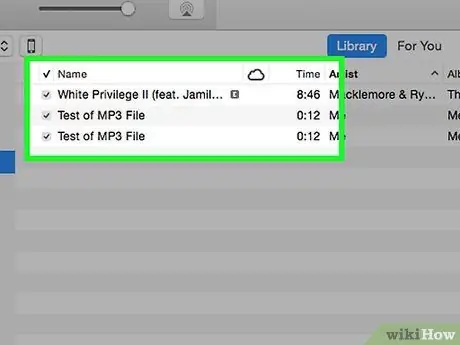
Алхам 8. Татаж авахыг хүссэн дуу руу шударна уу
Дэлгэцийг гүйлгэхийн тулд цонхны баруун талд гүйлгэх мөр эсвэл гарын товчлуурыг ашиглана уу.
- ITunes цонхны баруун дээд буланд байгаа хайлтын талбар дээр дарж, дууны нэр эсвэл цомгийн нэрийг бичээд номын санд хүссэн хөгжмөө хурдан олох боломжтой.
- Apple Music -ийн гишүүд энэ талбарыг ашиглан Apple Music номын санд байгаа боломжтой дууг хайх боломжтой.
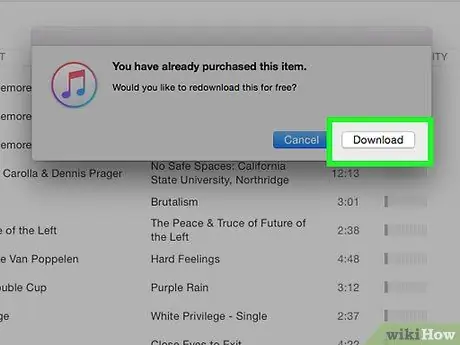
Алхам 9. "Татаж авах" товчийг дарна уу
Энэ товчлуур нь доош сумтай үүл шиг харагдаж байгаа бөгөөд дуу эсвэл цомгийн гарчгийн хажууд гарч ирнэ. Сонгосон хөгжмийг компьютер дээрх iTunes номын санд татаж авах боломжтой боллоо.
- Татаж авах товчлуур нь таны iCloud хөгжмийн санд хадгалагдсан ямар ч дуу, цомгийн хажууд гарч ирэх боловч таны төхөөрөмж дээр хараахан байхгүй байна.
- Хэрэв та сонсохыг хүсвэл iCloud хөгжмийн сангаасаа хөгжим татаж авах шаардлагагүй. Та номын санд хадгалагдсан дуунуудыг цацаж болно. Хэрэв та Apple Music үйлчилгээнд бүртгүүлсэн бол Apple Music номын санд байгаа ямар ч дууг дамжуулж болно.






